TTEP.CN > 手机 >
win7电脑左侧栏没有了怎么办 笔记本电脑左侧栏的设置方法
win7电脑左侧栏没有了怎么办 笔记本电脑左侧栏的设置方法 最早电脑兴起的时候没有左侧栏,也不觉得怎样,后来出现了左侧栏,习惯了后,它再消失是不是很别扭,今天小编给大家分享:我的电脑左侧栏没有了如何找回。

1、打开我的电脑左下角的“开始”菜单,然后选择“设置”,在点击右侧弹出的“控制面板”项。此外也可以通过其他的方法打开控制面板。

2、然后在控制面板中找到“文件夹选项”双击打开。
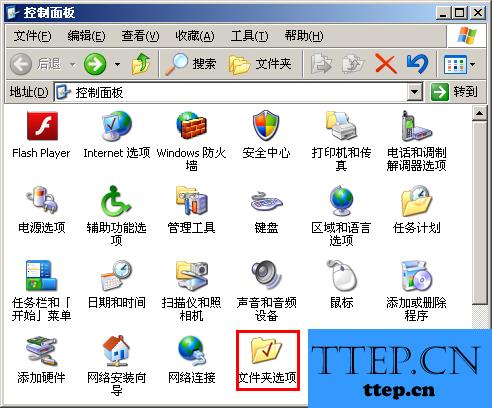
3、在弹出的文件夹选项对话框中点击“任务”中的“在文件夹中显示常见任务”前选中,然后点击下方的“应用”按钮。

4、看看打开我的电脑或任意一个文件夹,左侧栏是不是回来了。
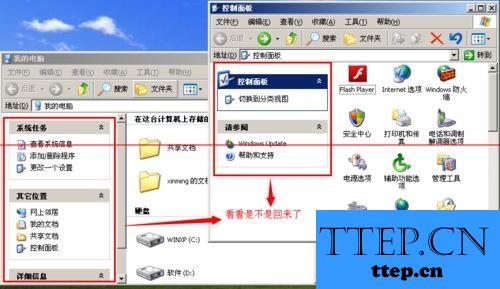
5、(不过,还有一点颜色不正常,好像是多少年前的版本。)按照第一步方法打开“控制面板”,此时,点击左侧栏上方的“切换到分类视图”按钮。
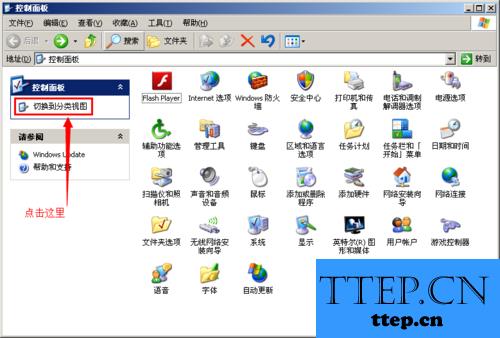
6、再点击右侧的“性能与维护”项。
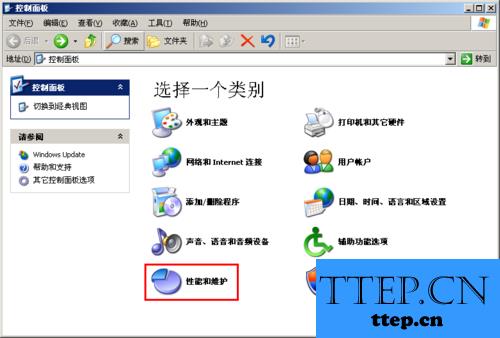
7、然后在上面任务中点击“调整视觉效果”项。
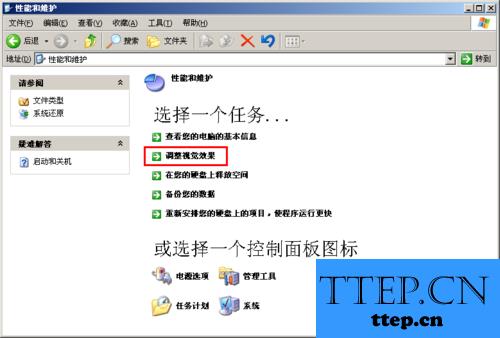
8、在弹出的“性能选项”对话框中点击选中视觉效果中的“调整为最佳外观”项,然后点击下方的“应用”按钮。
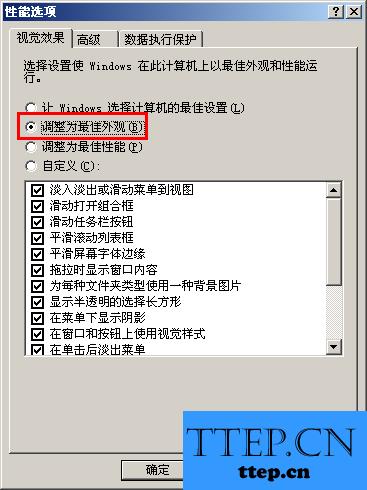
9、看一下是不是回到现代的版本了,视觉效果是不是很和谐。
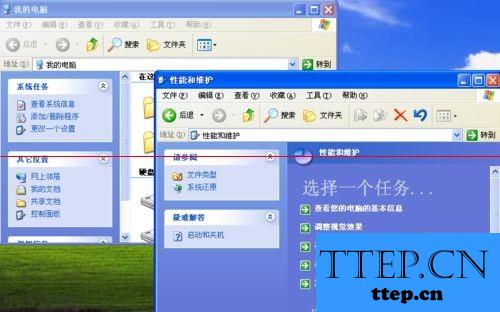

1、打开我的电脑左下角的“开始”菜单,然后选择“设置”,在点击右侧弹出的“控制面板”项。此外也可以通过其他的方法打开控制面板。

2、然后在控制面板中找到“文件夹选项”双击打开。
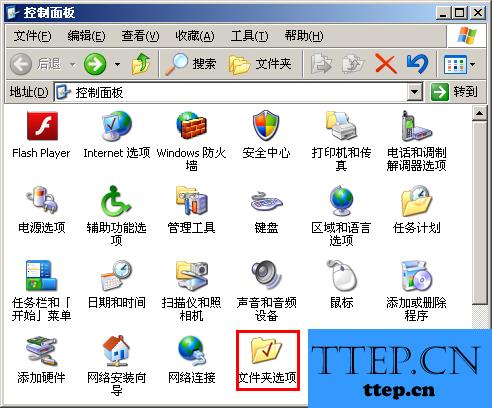
3、在弹出的文件夹选项对话框中点击“任务”中的“在文件夹中显示常见任务”前选中,然后点击下方的“应用”按钮。

4、看看打开我的电脑或任意一个文件夹,左侧栏是不是回来了。
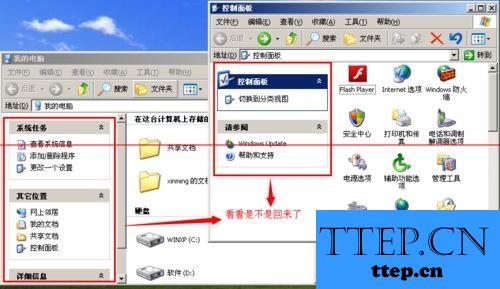
5、(不过,还有一点颜色不正常,好像是多少年前的版本。)按照第一步方法打开“控制面板”,此时,点击左侧栏上方的“切换到分类视图”按钮。
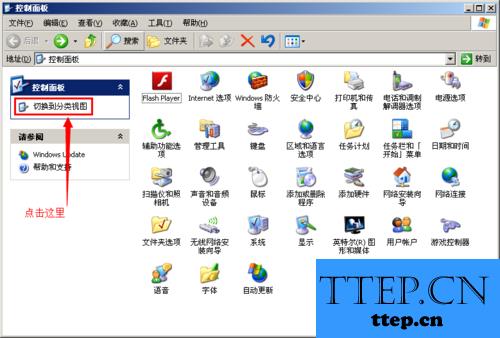
6、再点击右侧的“性能与维护”项。
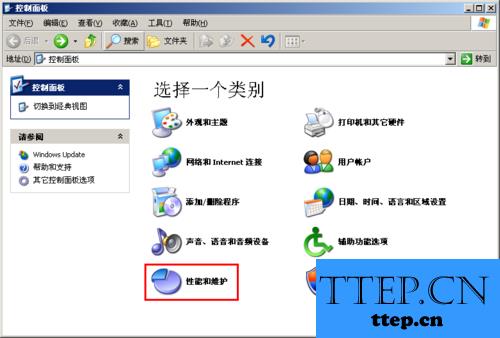
7、然后在上面任务中点击“调整视觉效果”项。
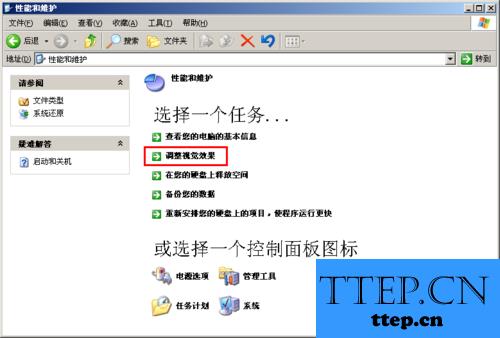
8、在弹出的“性能选项”对话框中点击选中视觉效果中的“调整为最佳外观”项,然后点击下方的“应用”按钮。
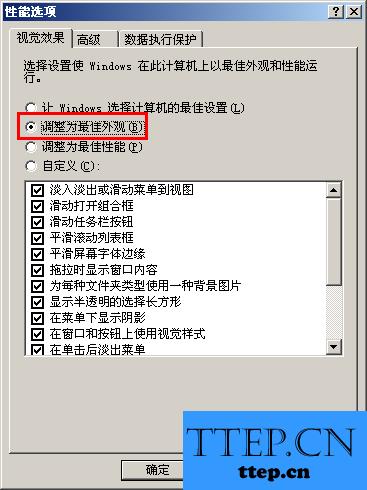
9、看一下是不是回到现代的版本了,视觉效果是不是很和谐。
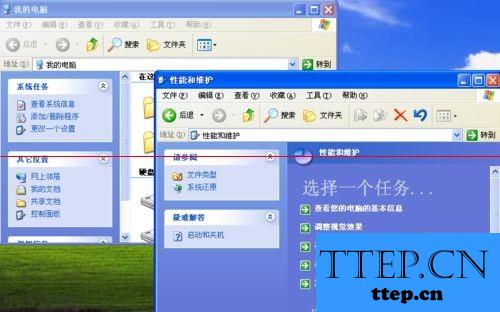
- 最近发表
- 赞助商链接
